您现在的位置是:网站首页> 编程资料编程资料
Win11聚焦锁屏壁纸不更新了?Win11锁屏聚焦不更换解决教程_windows11_Windows系列_操作系统_
![]() 2023-03-12
1153人已围观
2023-03-12
1153人已围观
简介 Win11聚焦锁屏壁纸不更新了?Win11锁屏聚焦不更换解决教程_windows11_Windows系列_操作系统_
在正常情况下,如果我们给电脑锁屏设置了聚焦,则系统会自动更换锁屏壁纸,让我们每天都能看到不一样的锁屏壁纸,但是近期有部分Win11用户遇到了聚焦锁屏壁纸不更新了的情况,这该如何解决呢?下面我们一起来看看吧。
Win11锁屏聚焦不更换解决教程:
方法一:
1、首先,按键盘上的 Win + S 组合键,或点击任务栏上的搜索图标,打开的Windows 搜索窗口,顶部搜索框,输入cmd,然后点击以管理员身份运行命令提示符应用。
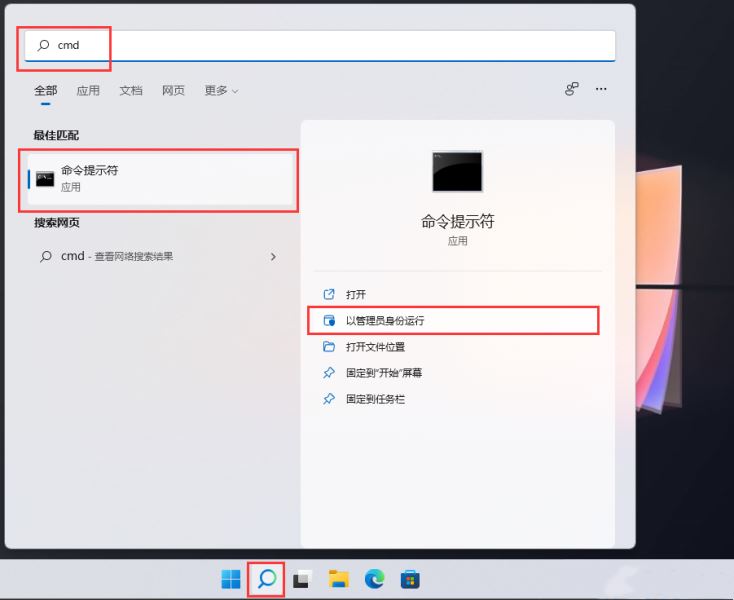
2、管理员:命令提示符窗口,输入并按回车执行以下命令:
DEL /F /S /Q /A “%USERPROFILE%/AppData\Local\Packages\Microsoft.Windows.ContentDeliveryManager_cw5n1h2txyewy\LocalState\Assets”
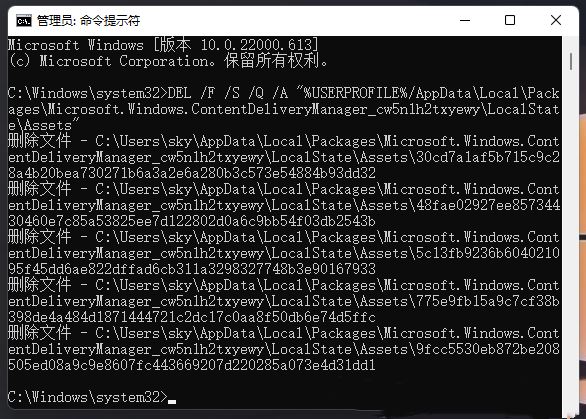
3、管理员:命令提示符窗口,输入并按回车执行以下命令:
DEL /F /S /Q /A “%USERPROFILE%/AppData\Local\Packages\Microsoft.Windows.ContentDeliveryManager_cw5n1h2txyewy\Settings”
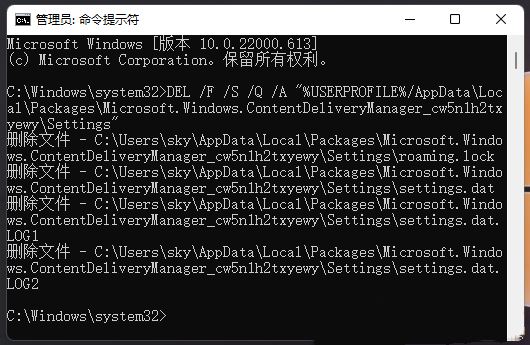
4、管理员:命令提示符窗口,输入并按回车执行以下命令:
PowerShell -ExecutionPolicy Unrestricted -Command “& {$manifest = (Get-AppxPackage *ContentDeliveryManager*).InstallLocation + ‘\AppxManifest.xml’ ; Add-AppxPackage -DisableDevelopmentMode -Register $manifest
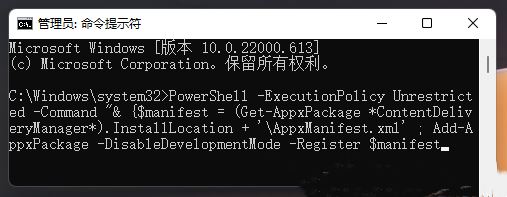
方法二:
1、设置>个性化>锁屏界面>个性化锁屏界面 切换为图片。
2、打开文件资源管理器,导航栏中点击查看>显示>勾选隐藏的项目。
3、打开C:\用户\你的用户\AppData\Local\Packages\Microsoft.Windows.ContentDeliveryManager_xxxxxxx\LocalState\Assets 删除所有文件(历史聚焦图片)。
4、打开C:\用户\你的用户名\AppData\Local\Packages\Microsoft.Windows.ContentDeliveryManager_xxxxxxx\Settings 删除所有文件(若提示文件占用,个性化里切回Windows聚焦再切图片)。
5、个性化锁屏界面切换回Windows聚焦。
6、稍等片刻,按Win+L查看效果。
7、打开刚才的Assets文件夹,如果有了新的文件,说明更新成功。
以上就是小编为大家带来的Win11锁屏聚焦不更换解决教程,希望对大家有所帮助,更多相关内容请继续关注。
相关内容
- 微软发布最新Win10 KB5015020(19044.1708)补丁(附更新修复内容)_windows10_Windows系列_操作系统_
- win10文件管理打不开怎么办?Win10无法打开文件管理器解决方法_windows10_Windows系列_操作系统_
- win10开始菜单左键无效右键有效如何解决?_windows10_Windows系列_操作系统_
- Win11 hosts文件配置异常怎么办?Win11修复hosts文件方法_windows11_Windows系列_操作系统_
- Win11无法删除你的设备怎么办?Win11无法删除你的设备的原因以及解决方法_windows11_Windows系列_操作系统_
- win10怎么更改账户类型?win10更改账户类型详细操作教程_windows10_Windows系列_操作系统_
- Win11预览版22000.706更新补丁KB5014019发布推送(附完整更新修复内容汇总)_windows11_Windows系列_操作系统_
- Win11更新后磁盘清理在哪?Win11没有磁盘清理选项解决方法_windows11_Windows系列_操作系统_
- Win11无法登陆xbox主机小助手解决方法_windows11_Windows系列_操作系统_
- 微软准备向所有 Win11 用户提供桌面聚焦功能,不限于 22H2_windows11_Windows系列_操作系统_





